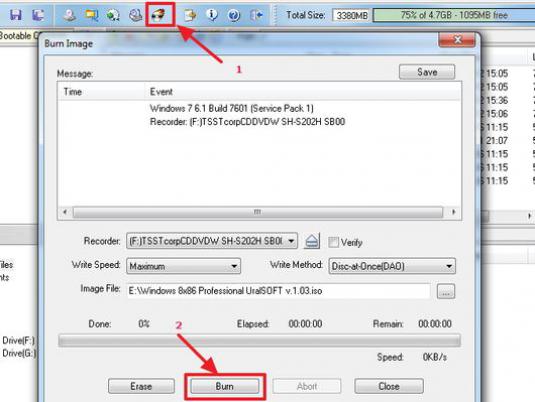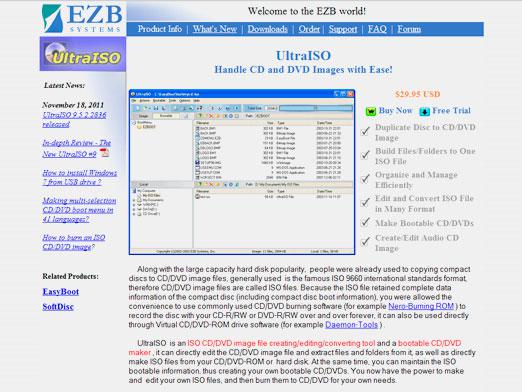Nero 부팅 디스크를 구우려면 어떻게해야합니까?

종종 PC에 다운로드 할 필요가 있거나랩톱 대체 셸을 설치 한 운영 체제 대신 사용하십시오. 이 상황에서는 부트 디스크를 가질 필요가 없습니다. 무엇보다도 데이터 전송, 구성 요소 테스트, 바이러스 치료에 유용 할 수 있습니다. 그러나 모든 사용자가이 프로세스에 익숙하지 않고 때로는 Nero에 부팅 디스크를 만드는 방법조차 모릅니다. 그럼에도 불구하고 모든 것이 매우 간단합니다.이 경우 필요한 소프트웨어를 설치하고 빈 디스크를 구입하고 부팅 디스크 자체 또는 이미지를 준비해야합니다.
Nero 받기
Nero를 사용하여 부팅 가능한 디스크를 만들려면 인터넷에서 다운로드하여 컴퓨터에 설치해야합니다. 그것은 많은 무게를 지니지 않으므로 이것에 아무런 문제가 없어야합니다.
부팅 디스크 굽기
Nero를 부팅하기 전에,그것을 컴퓨터에 넣고 Nero 프로그램을 실행해야합니다. 프로그램 메뉴가 열리면 디스크 유형에 따라 CD 또는 DVD 프로젝트를 선택해야합니다. 그리고 "프로젝트 유형"항목에서 "이미지 생성"을 선택하십시오. 다른 버전의 프로그램이 있기 때문에 프로젝트를 다르게 호출 할 수 있지만 "image"또는 약어 ISO라는 단어가있는 프로젝트를 선택해야합니다. 대용량의 디스크를 선택해야합니다. 보통 필요한 모든 정보를 기록하기위한 700MB의 표준 드라이브로는 충분하지 않기 때문입니다.
그런 다음 소스 섹션에서 광학드라이브를 선택하고 수신기로 하드 드라이브를 선택하고 "다음"을 클릭하십시오. 이 작업의 결과로 복사 창이 나타나고 이미지 저장 위치를 지정하라는 대화 상자가 나타납니다. 원하는 폴더를 선택하고 이미지의 이름을 지정해야합니다. 편의상 데스크탑에 폴더를 만드는 것이 더 좋으므로 파일 탐색기를 통해 프로그램에서 더 쉽게 찾을 수 있습니다.
"저장"버튼을 클릭하면, 프로그램디스크 복사 및 이미지 작성을 시작합니다. 프로그램에서 "굽기 작업이 성공적으로 완료되었습니다"라는 메시지가 나타날 때까지 기다려야합니다. 그런 다음 드라이브에서 부팅 디스크를 제거하고 CD 나 DVD와 비슷한 종류의 깨끗한 디스크를 넣어야합니다. 이제 "이미지를 디스크에 굽기"프로젝트를 선택하고 하드 드라이브를 이전에 만든 이미지로 지정한 다음 "성공적으로 레코딩 완료"라는 메시지가 나타날 때까지 기다려야합니다. 그런 다음 부트 디스크가 준비되고 기록 된 정보를 기본 저장 매체로 사용할 수 있습니다.
이제 부팅 디스크를 구울 수 있습니다.Nero를 선택하면 다양한 데이터로 디스크를 복사 할 수 있습니다. 게임, 음악, 영화, 프로그램 및 테스트가 될 수 있습니다. 결국 Nero 프로그램은 동일한 이름 및 기타 중요한 매개 변수로 설정을 지정할 수 있도록 디스크의 정확한 사본을 만듭니다. 또한,이 프로그램은 게임을 시작할 때 디스크를 삽입해야하는 게임 이미지를 만들 수 있지만 다음에 할 필요가 없습니다.